在Windows 10中隐藏文件的步骤
第一个是通过系统本身提供的选项。为此,我们要做的第一件事是打开Windows 10文件浏览器,然后导航到我们要隐藏的文件夹或文件的路径。到达那里后,我们用鼠标右键单击文件,然后选择Properties选项。
这将打开一个带有文件属性的新窗口,在“常规”选项卡中,我们将找到我们感兴趣的选项。在这种情况下,我们在底部的“高级”按钮旁边找到“隐藏”框。我们单击它进行标记,然后单击“应用”和“确定”按钮。自动地,我们将看到该文件将如何被隐藏,因此没人能看到它。
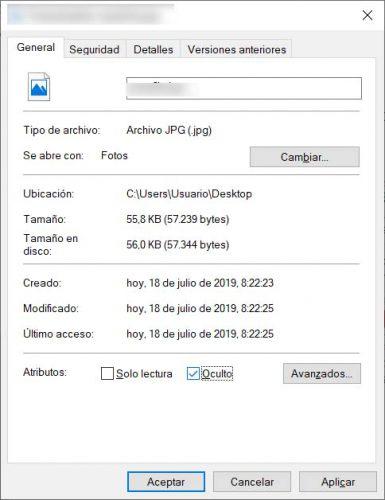
这是在系统本身提供的Windows 10中隐藏文件的选项,如您所见,该文件在任何时候都是可逆的。因此,如果我们希望该文件再次可见,我们要做的唯一事情就是重复上述步骤,然后取消选中“隐藏”框。同样,我们也可以隐藏文件夹。

想要在Windows 10中隐藏文件时,还要记住的一点是,文件浏览器本身具有允许我们查看隐藏文件的选项。因此,如果我们不希望其他人看到我们标记为隐藏的文件,则必须检查未选中此选项。为此,我们打开Windows 10资源管理器,转到菜单选项“视图”>“显示或隐藏”,然后取消选中“隐藏的项目”选项。
第三方应用程序隐藏PC上的文件
对于那些希望寻找其他更专业或更高级的选择并且不介意在其PC上安装第三方应用程序的人来说,有些程序旨在提供在Windows 10中隐藏文件的选项。这些应用程序还为Windows 10提供了更高级别的安全性。是时候让任何人都无法轻松看到他们。
在这方面最受欢迎的工具之一是File Locker。开源软件,可让您隐藏计算机上的文件或文件夹,以便任何人都无法访问它们。考虑到当今我们通过Internet执行许多过程,越来越多的带有机密信息的文件或文档存储在我们的硬盘中。
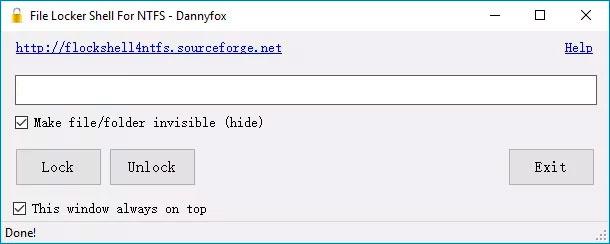
这样,我们可以隐藏那些我们不希望任何人看到的东西,即使它落入他们的手中。为此,我们要做的第一件事是下载File Locker,一旦启动应用程序,接下来要做的就是导航到要从工具本身隐藏的文件或文件夹的路径。
在该路径将出现的字段下方,我们找到一个框,用于指示是否要隐藏或不显示所选文件或文件夹,因此,必须确保始终选中该框。要使用File Locker使文件再次可见,我们必须再次打开该工具,指定文件路径并将其标记为可见。
Easy File Locker是另一个免费程序,可让我们在Windows 10中隐藏文件和文件夹,以便其他用户无法查看,打开,阅读它们,更不用说修改,删除或复制它们了。
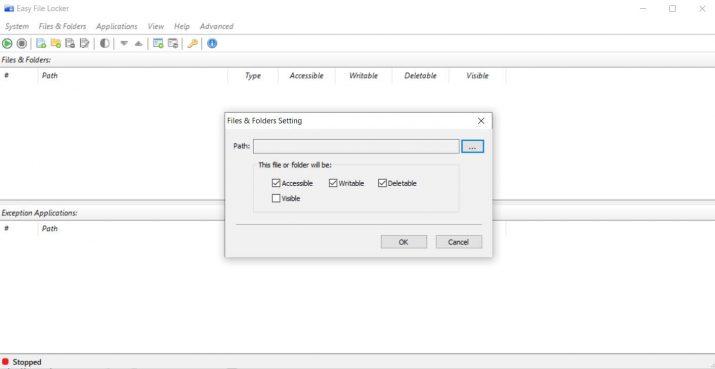
它是一个免费软件,我们可以从同一链接获得它,并且具有比File Locker更完整的界面,尽管它也易于使用。我们只需要添加要隐藏的文件,并从列表本身中指示是否希望它们可见即可。也可能表明我们是否希望它们可访问,可修改,甚至可以删除。
Free Folder Hider是另一个工具,顾名思义,它允许您隐藏PC上的文件夹和文件。一个免费的软件,它使我们可以使用密码隐藏文件,从而使其他任何能够访问我们的计算机的用户或人都看不到它们并且无法访问这些文件。
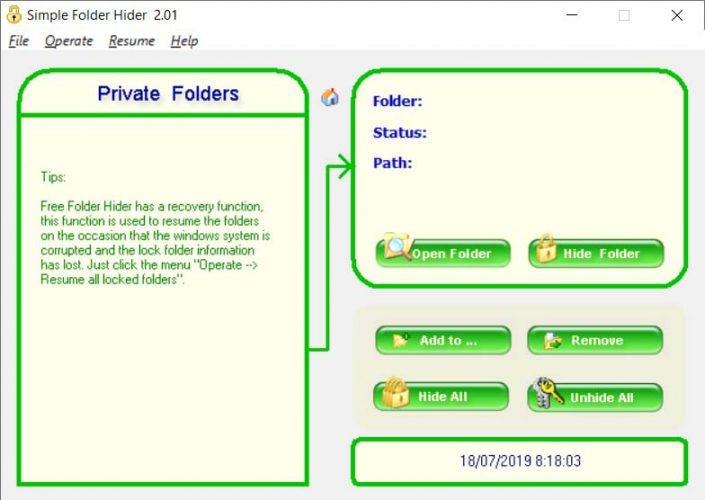
我们可以从此链接将Folder Hider下载到其官方网站,一旦下载,我们将继续安装并在桌面上启动它。它首先要问我们的是,我们选择了用来加密文件的密码,然后我们只需要选择要隐藏的那些文件,并且只能通过该密码进行访问。
大千信息相关推荐:
什么是网络服务器?
如何从另一台PC或移动设备远程关闭计算机
如果我是管理员但在Windows 10中没有权限怎么办
如何在Windows Media Player中向视频添加字幕
制造商如何使用Office 365最大化员工价值








